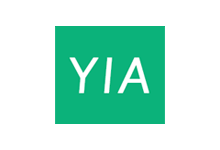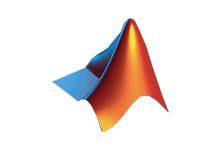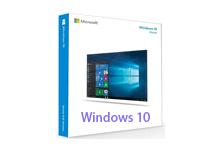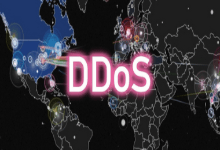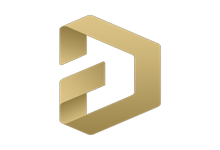2018年亿破姐原创新手零基础购买服务器域名搭建个人网站博客教程一条龙,之前有朋友在问如何才能搭建自己的网站其实很简单不需要会PHP相关的编程语言,因为我们有很多开源的网站程序,只需要跟安装软件一样简单没有多大的技术含量,如果会PHP一些相关的编程语言那么就不一样了,亿破姐目前在开始学习PHP开发中。

看到网络上很多人买了阿里云服务器后却不知道怎么搭建WordPress博客,看了一下阿里云出的WordPress教程,我觉得对新手来说难度还是太大了,所以就根据自己的建站经历写了一篇,本文采用阿里云服务器ECS+宝塔管理面板+WordPress的方式搭建,力求简单易懂,希望能帮助到需要的朋友们。
一、购买阿里云ECS云服务器(建议买香港)
亿破姐这里建议购买香港线路的服务器,价格也差不太多,而且香港服务器好处多多无需域名备案,买国内线路的有你哭的时候,所以记住购买香港ECS服务器:点击购买、首次购买建议购买3年价格那个3年/879元。
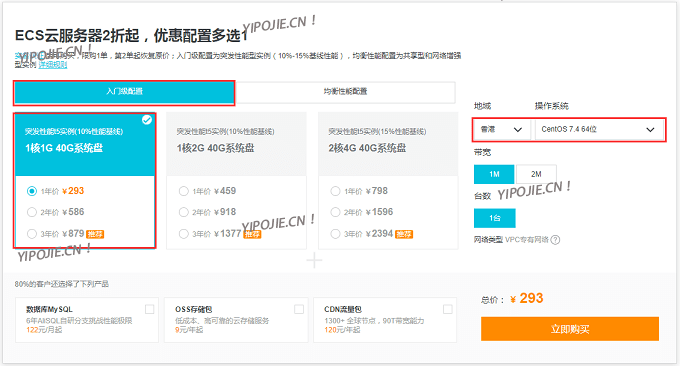
注意:操作系统一定要选择CentOS的。如果不知道怎么选,就用CentOS最新版本。
二、阿里云注册购买个人域名
这里亿破姐建议购买域名的时候先要想一想你做的网站是什么网站买个差不多谐音的域名,如果是玩玩的练练手的朋友的话及随便买域名吧,这里亿破姐强烈建议购买 域名后缀为 .COM的域名此类域名最好也是最流行的,而且我们刚刚购买的香港服务器正好配合此COM域名使用。
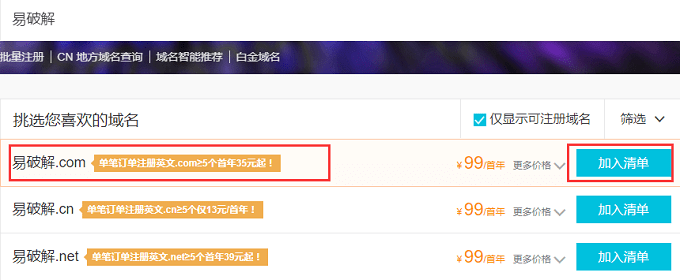
说一说域名后缀格式的一些含义的利害
COM 后缀此类域名最为流行 购买国外服务器或香港服务器无需备案即可解析使用
CN 后缀域名为中国专用的域名,此类域名在国内比较流行倒是有个问题就是不管使用国外服务器还是香港服务器都必须备案才可以解析正常使用,极其的不便,(备案时间大约要20天左右)
三、域名解析到服务器IP地址
进入你的阿里云管理控制台 > 域名管理 > 解析设置 > 添加新解析记录 > 把你刚刚购买服务器的IP地址解析到此域名,如果我们购买的域名是 YPOJIE.COM 而我们购买的服务器IP地址为 11.22.33.44 那么我们应该在后台把IP直接解析到域名服务器。
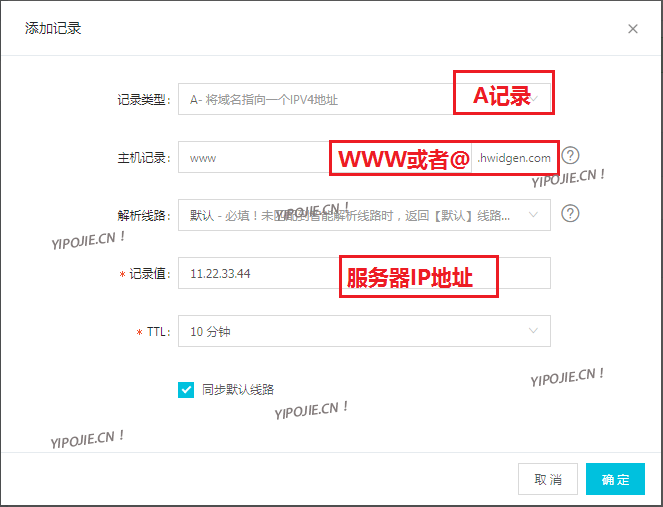
记录类型:A记录
主机记录:WWW 或 @
解析线路:默认即可
记录值:11.22.33.44(服务器IP地址)
TTL:默认即可
四、安装Iinux控制面板
因为我们购买的服务器是linux系统的CentOS版本所以我们的服务器是没有界面的,反正亿破姐这里是折腾不出来技术有限也没有时间学习了直接使用傻瓜式的搭建多好。
1、安装控制面板之前我们需要借助一款SSH客户端Linux终端管理器工具 点击我下载 直接安装试用版本可以使用一个月时间呢,千万不要去其余地方下载,那个才是真正的官网。
2、在阿里云管理控制台 > 云服务器 ECS > 拿到自己的服务器公网IP和登录密码,登录密码就是之前购买服务器的时候设置的那个,如果忘了,可以进行重设。
3、打开XShell新建会话,在主机那输入服务器公网IP,端口号22不变。
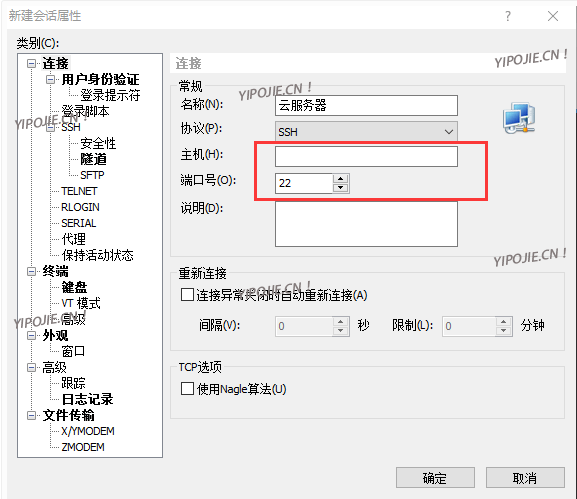
4、点击用户身份验证,用户名为root,输入自己的登录密码,点击确定。
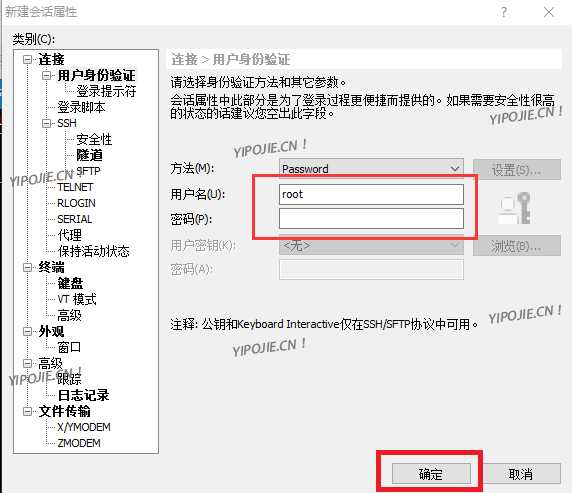
5、选择刚建好的会话,点击连接。
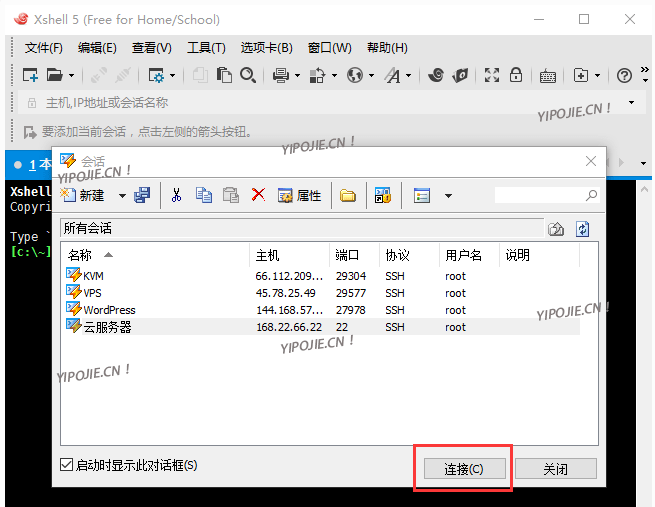
6、当黑色界面上出现[rootelocalhost~]#(每台服务器都不一样)~]#的时候就表示连接成功了。
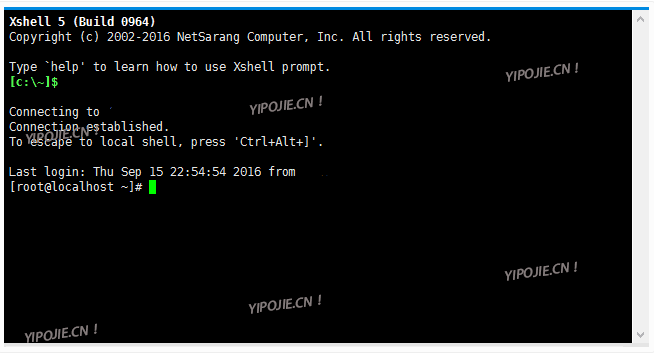
7、[rootelocalhost~]# 后面复制粘贴下面命令,并按回车后,就开始自动下载并安装面板了。
yum install -y wget && wget -O install.sh http://103.224.251.67:5880/install/install.sh && sh install.sh
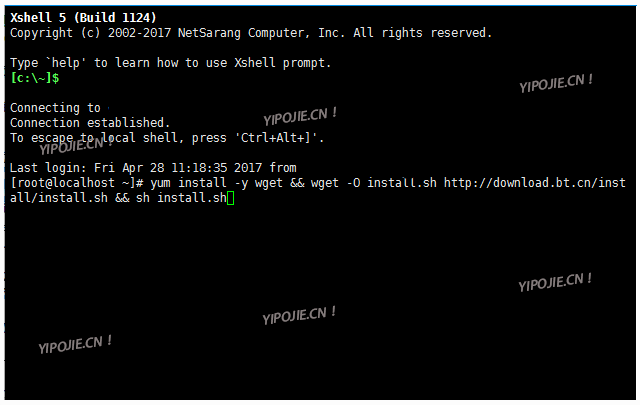
8、安装过程中会问你两个问题,第一个问题是选择下载节点,由于我们的服务器是在中国,所以输入2,然后回车.接着会问第二个问题是否马上安装,输入y,再回车后就开始安装了。
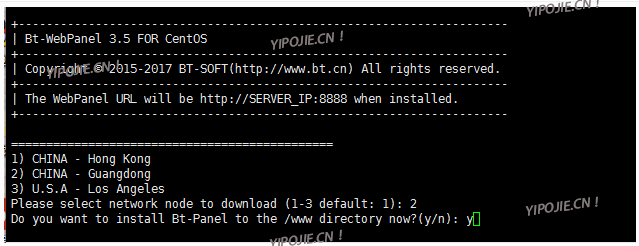
9、等待几分钟左右就安装成功了,用记事本之类的东西保存一下出现的登录网址,账号,密码。
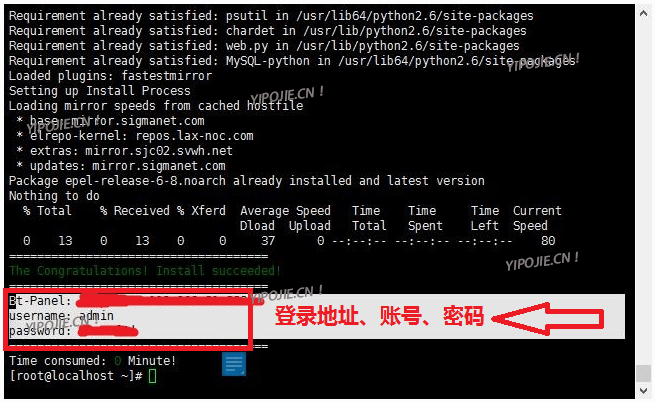
10、最后需要到阿里云后台安全组里面放行8888端口,我们然后才能访问宝塔后台控制面板。
11、在浏览器上打开网址,输入账号,密码,进入宝塔管理面板。
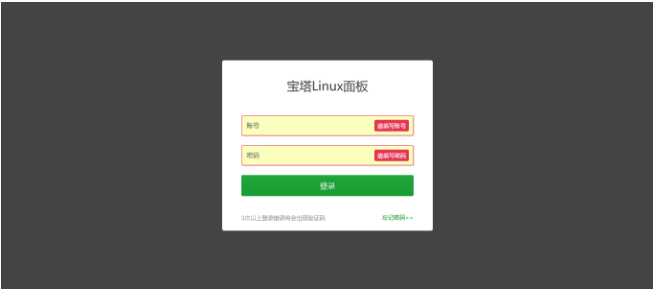
12、第一次进入面板,会让你选择安装套件,面板推荐的LNMP不好用,还是选择LAMP吧,虽然内存耗用高点,但是更适合WordPress博客,比较稳定,不容易出错。默认软件勾选不用改,点击一键安装就好。这些套件安装会有点久,大概需要半个小时,而且安装完才能进入下一步,所有干其他事等待下吧。
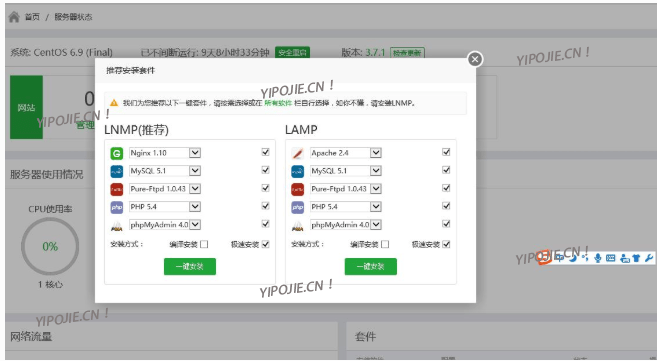
五、安装网站博客开源程序
1、点击网站模块的“添加” 填写网站基本配置信息。
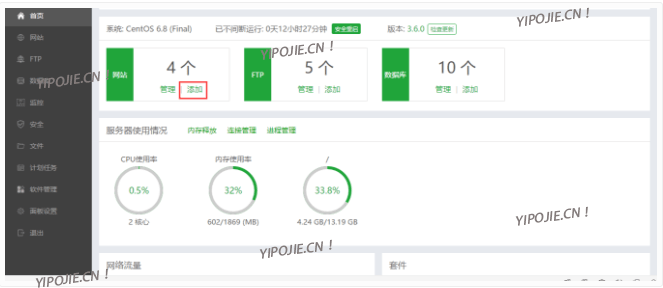
(1)域名建议填两个,带www的和不带的的,并且先填带www的。
(2)FTP选择创建,用户名和密码可以默认,也可以自己修改。
(3)数据库选择MySQL,数据库格式utf-8不变,用户名和密码可以默认,也可以自己修改。
(4)PHP版本默认,最后点击提交。
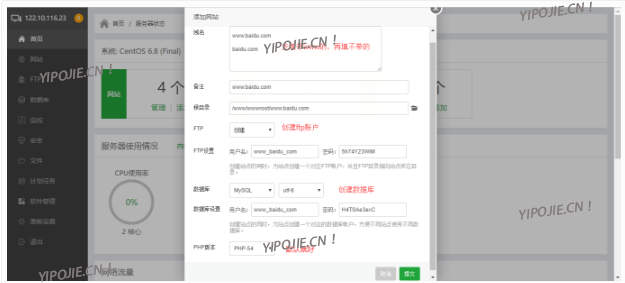
2、下载 WordPress 安装包点我下载上传到网站文件里面并且解压到网站根目录里面。
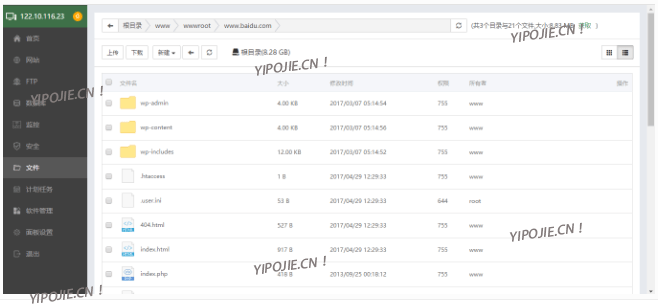
六、最后一步访问域名或IP地址、对网站数据库和用户进行设置
1、在浏览器访问你的域名,点击开始。
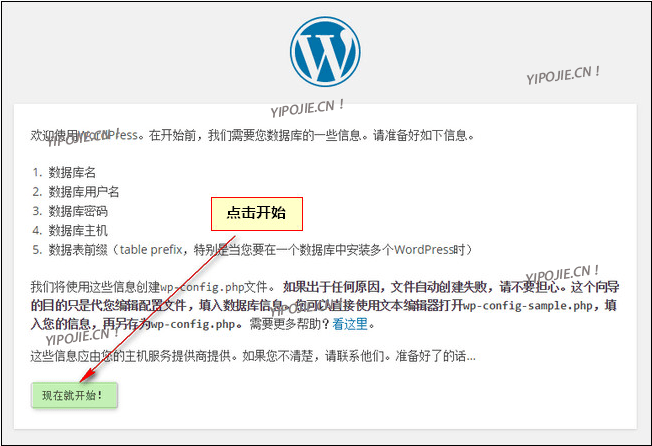
2、输入数据库名,用户名和密码,这些信息可以点击宝塔面板左侧导航下的数据库模块查看。下面的数据库主机和表前缀不改。
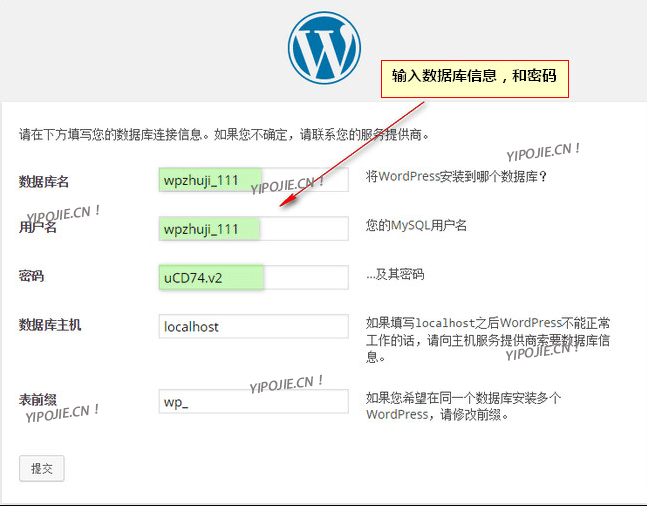
3、填写站点标题,设置用户名和密码,输入邮箱,不勾选“建议搜索引擎不索引本站点”,最后点击安装WordPress。
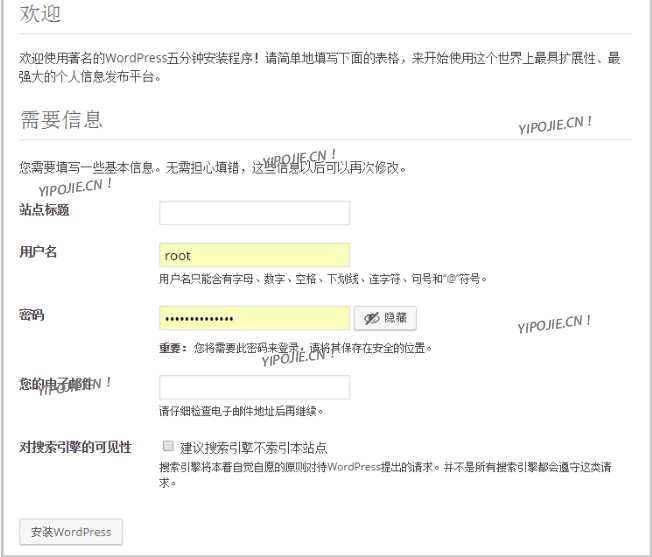
4、到此已经安装成功了,可以点击登录进入博客了。
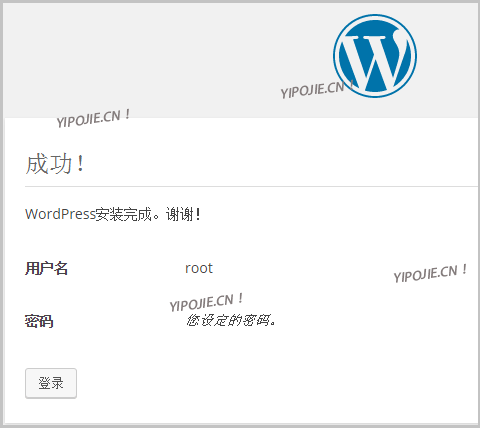
以上就是整套新手零基础购买服务器域名搭建个人网站博客教程一条龙技术教程的全部过程。
本教程为亿破姐原创文章、转载请以链接形式标本文地址:https://www.ypojie.com/5445.html